PT | 中文
Ferramentas e instruções para importar modelos personalizados para Genshin Impact.
GIMI é uma versão do 3DMigoto que modifiquei para ser compatível com Genshin.
Sinta-se à vontade para usar ou modificar qualquer um dos scripts deste repositório como desejar, mas dê crédito se usar esses programas em seus projetos. Continuo atualizando esta página com novos recursos e correções, portanto, volte sempre.
Guia de solução de problemas: Solução de problemas
Para obter um passo a passo simples sobre como remover uma parte de uma malha de personagem usando essas ferramentas, consulte Passo a passo de Mona. Para obter um passo a passo intermediário sobre como criar armas personalizadas, consulte Passo a passo sobre modificação de armas personalizadas. Para obter um exemplo mais avançado de importação de um modelo personalizado, consulte o excelente vídeo passo a passo da Cybertron aqui e a transcrição anotada SinsOfSeven#3164 e o guia de solução de problemas aqui.
Os arquivos de modelo para o importador estão localizados em GI-Model-Importer-Assets
Baixe um .zip 3dmigoto das versões e extraia-o. Eu forneci duas versões:
"3dmigoto-GIMI-for-development.zip" é uma versão de desenvolvimento destinada à criação de mods que tem todos os recursos ativados (incluindo o texto verde na parte superior e inferior da tela), mas é mais lento
"3dmigoto-GIMI-for-playing-mods.zip" é uma versão do programa destinada à reprodução de mods que possui recursos de desenvolvimento desativados (sem texto verde), mas é mais rápido
(para V6 GIMI e inferior; v7 e superior faz isso automaticamente e você pode pular esta etapa) Dependendo da localização do seu arquivo Genshin Impact .exe, pode ser necessário alterar esta linha no arquivo d3dx.ini para apontar para o seu próprio instalação (o .exe do jogo Genshin, não o .exe do iniciador Genshin - o que você deseja geralmente está localizado na pasta Genshin Impact Game). Se alterá-lo para o seu caminho não funcionar, tente usar target = GenshinImpact.exe :
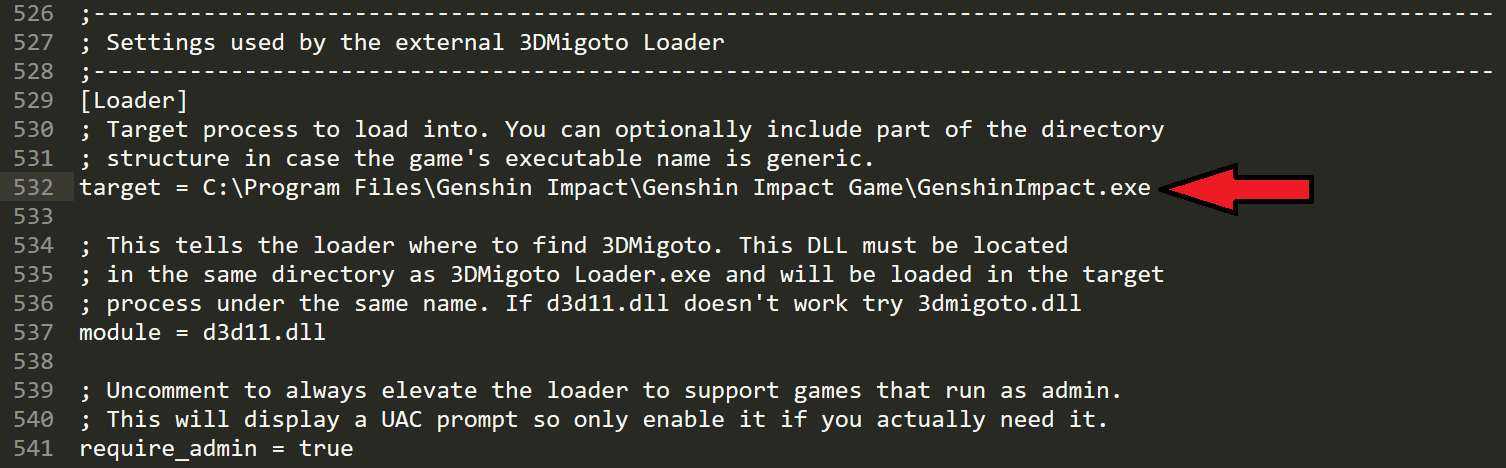
Clique duas vezes em "3DMigoto Loader.exe" para iniciar o carregador e, em seguida, inicie o Genshin através do GenshinImpact.exe. Se tudo estiver correto até agora, 3DMigoto deverá ser injetado no jogo e você deverá ver uma sobreposição de texto verde (somente se estiver usando a versão "para desenvolvimento", a versão "para jogar" não mostra o texto verde):
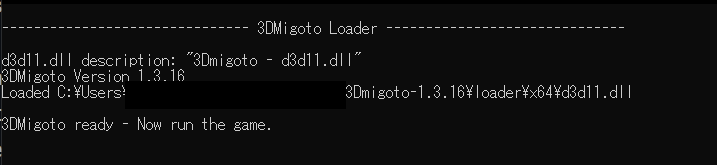
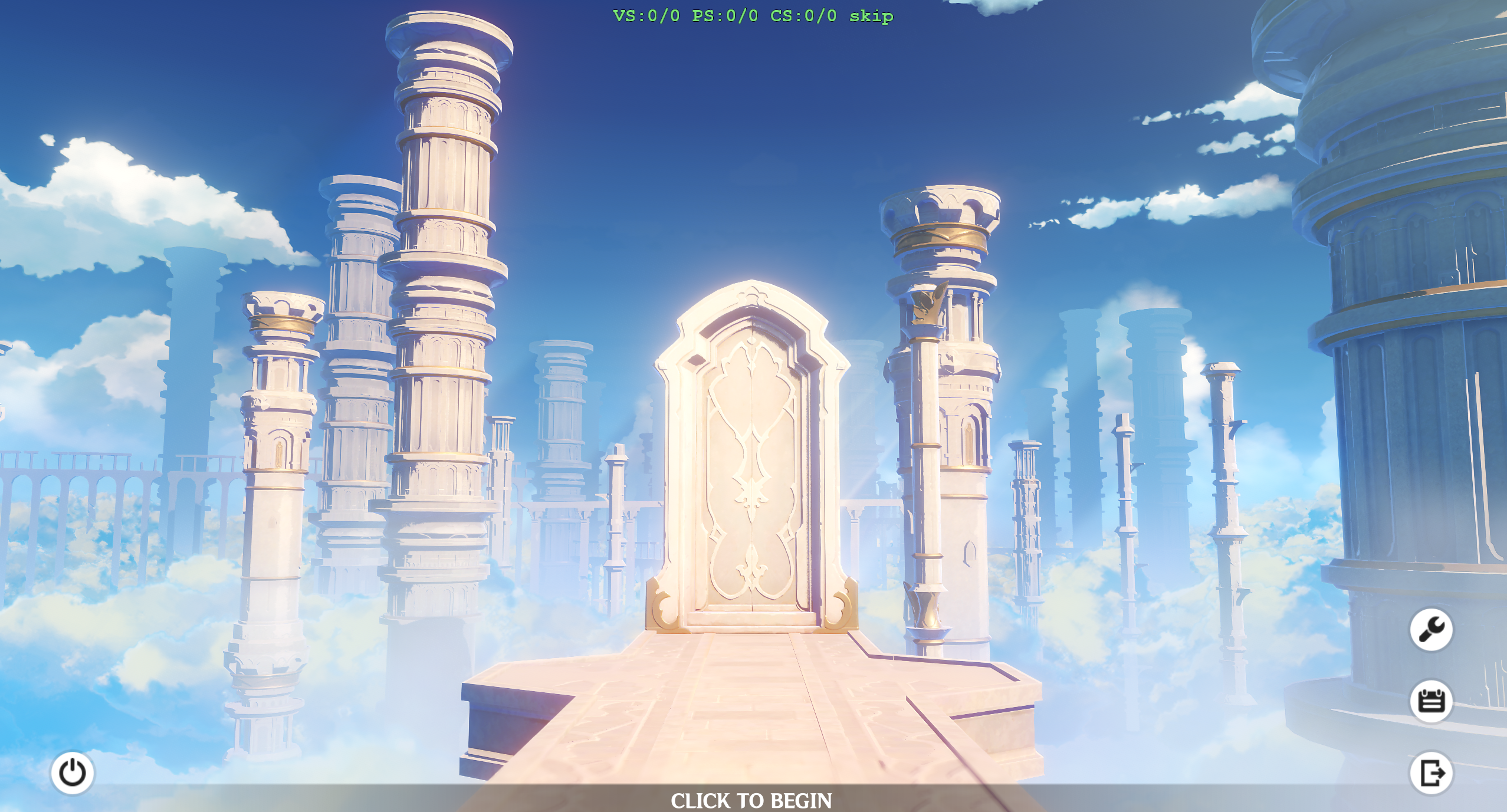
Nota: algumas pessoas relataram um problema em que o carregador lista que não foi possível verificar se o 3dmigoto foi carregado. Isso não significa que o 3dmigoto falhou ao injetar - se o texto verde e os mods aparecerem, não há problemas e você pode fechar o prompt de comando
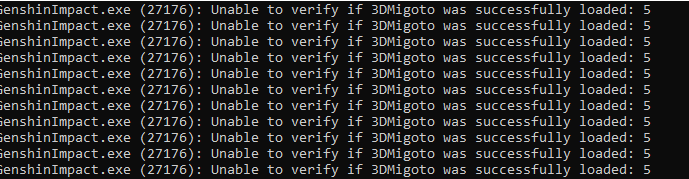
Instalação concluída! Agora você deve ser capaz de carregar recursos personalizados e substituir texturas e shaders com 3DMigoto. Para adicionar mods, coloque-os na pasta Mods (um mod por personagem por vez) e pressione F10 para carregá-los no jogo:
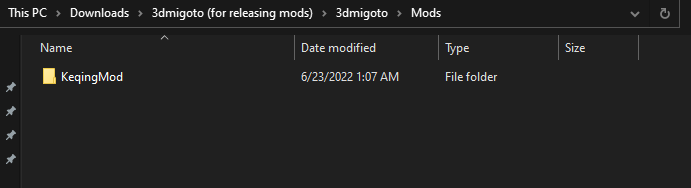
Para modificar modelos de jogos, você também precisa configurar os plugins e o ambiente do Blender. O plugin 3DMigoto funciona com Blender 2.80+
Baixe e instale o Blender
Baixe e instale o plugin 3DMigoto modificado (blender_3dmigoto_gimi.py) das versões. Você pode instalar um complemento no Blender acessando Editar -> Preferências -> Complementos -> Instalar e selecionando o arquivo .py.
Se feito corretamente, você deverá ver 3dmigoto na lista de plugins, bem como novas opções nos menus de importação e exportação
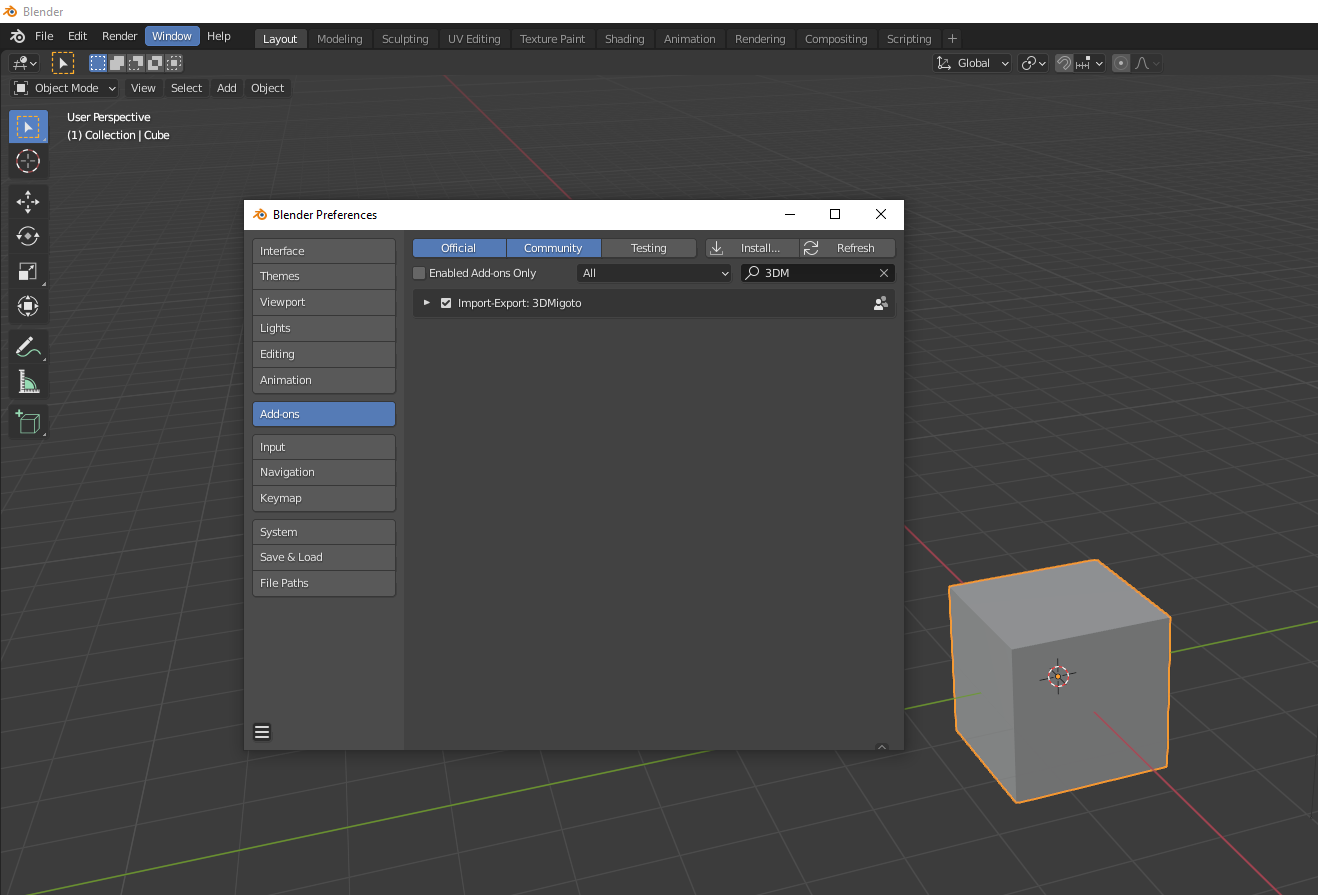
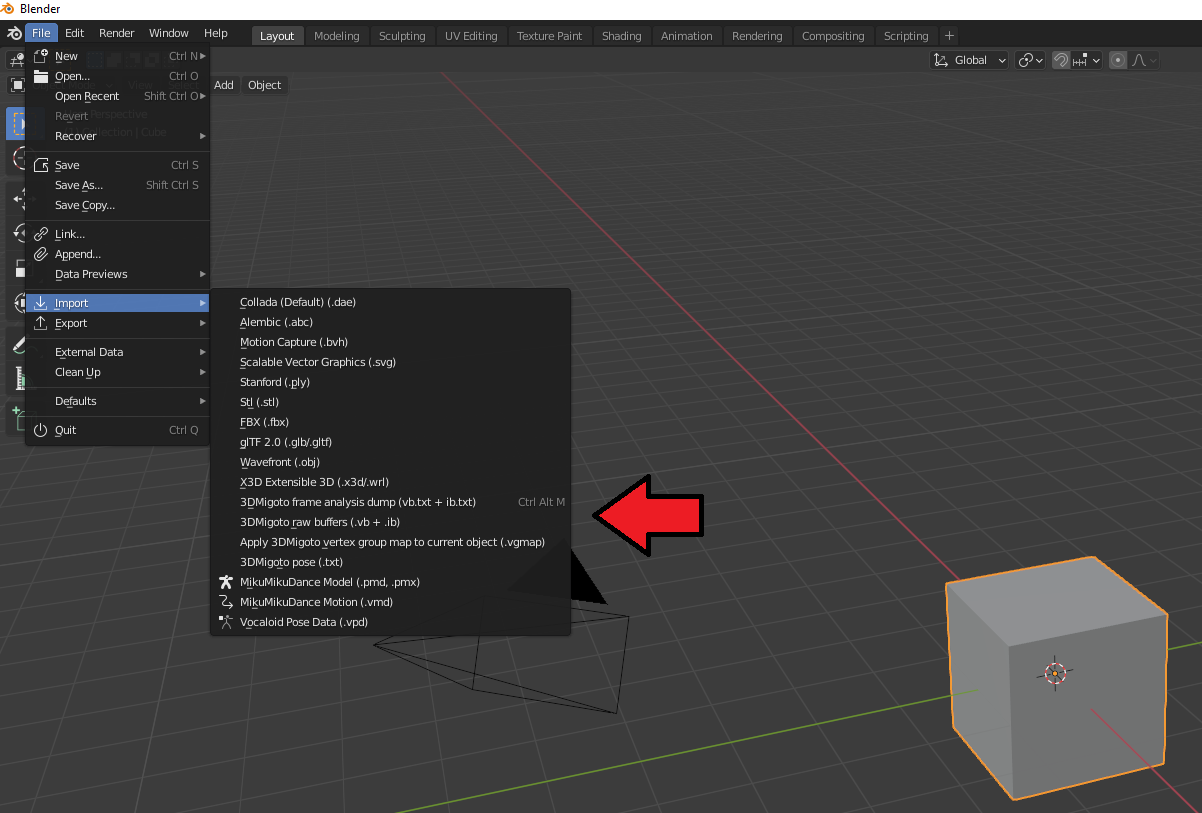
Veja as instruções de uso
Além disso, se você tiver alguma dúvida sobre modding, junte-se à discórdia de modding Genshin em https://discord.gg/gR2Ts6ApP7. A única verificação é que você pode 3dmigoto GIMI funcionar seguindo os passos acima.
Muito obrigado a DarkStarSword, bo3b e Chiri pelo 3dmigoto!